Informacje Podstawowe


https://store.steampowered.com/app/1467450/Kroniki_Myrtany_Archolos/?snr=1_5_1100__1100
Autor poradnika:
X4vv
Pomocne dłonie:
HRY
Shouη
Tłumaczenie na język Polski:
Vapor
Żelazna zasada: Nigdy nie używaj SPINE.
Zawsze graj w moda, korzystając z oficjalnych źródeł!
-------------------------------------------------------------------------------------------------------
Pamiętaj, aby polubić i dodać do ulubionych, aby poprawić widoczność poradnika!
-------------------------------------------------------------------------------------------------------
OFICJALNA STRONA - https://kronikimyrtany.pl/pl
OFICJALNY DISCORD - https://discord.gg/FHDHweuCVB
-------------------------------------------------------------------------------------------------------
Kroniki Myrtany na pewno będą działać na twoim komputerze po skorzystaniu z tego poradnika.
Warto zauważyć, że ta lista może również pomóc w uruchomieniu zwykłego Gothica 2.
Wymagane Patche -- Instalowane Automatycznie
(Wersja Steam Kronik Myrtany pobiera wymagane poprawki automatycznie)
Osoby korzystające z wersji płytowej muszą instalować poprawki ręcznie.
KOLEJNOŚĆ INSTALACJI:
1. Gothic 2 Fix-2.6-rev2[dl1.worldofplayers.ru]
2. Player Kit 2.8[github.com]
3. SystemPack 1.8[github.com]
-------------------------------------------------------------------------------------------------------
ALTERNATYWNIE:
- SystemPack 1.9[github.com]
Może naprawić problemy ze zgodnością z Windowsem 10/11, jeśli SystemPack 1.8 nie działa prawidłowo. Zastąp pobrany plik Vdfs32g.dll w folderze:
Steam\steamapps\common\TheChroniclesOfMyrtana\system
DODATKOWE INFORMACJE:
- Zaleca się ustawienie limitu FPS na 59!
- Jest szansa, że Gothic może nie działać poprawnie z wyższą liczbą klatek na sekundę.
- Nie jest to konieczne, jeśli zainstalowałeś Uniona!
Union -- Resource Manager

W skrócie: Union można opisać jako ewolucję SystemPacka.
Zawiera liczne poprawki silnika, poprawki kompatybilności z nowoczesnymi systemami i wiele więcej.
-------------------------------------------------------------------------------------------------------
Główny post:
World of Players[worldofplayers.ru]
W przypadku problemów z dostępem do forum:
Google Drive[drive.google.com]
Jak zainstalować krok po kroku:
Poradnik z reddita
WAŻNE:
- Kroniki nie są przeznaczone do grania przy użyciu pluginów
- Kroniki nie zostały opracowane z myślą o Unionie
- Niektóre z pluginów mogą po prostu powodować komplikacje, błędy lub crashe
- Mod nie będzie aktualizowany w celu obsługi konkretnych pluginów
-------------------------------------------------------------------------------------------------------
W przypadku, gdy zainstalujesz nowy patch do Kronik Myrtany zainstalowany Union przestanie poprawnie funkcjonować. Wymagana będzie ponowna instalacja Uniona.
DirectX 11




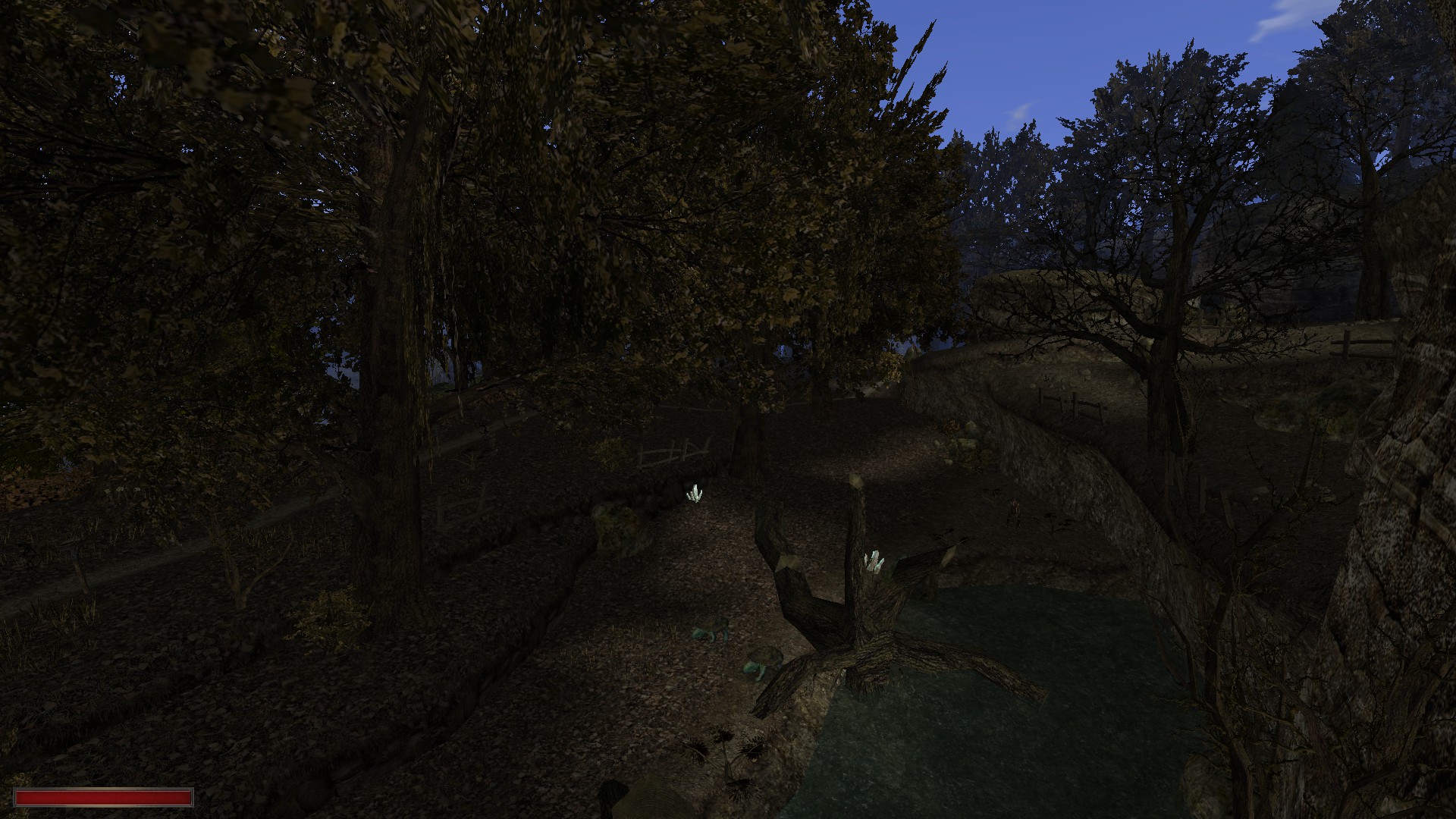

Jedyna wersja DirectX 11 wspierana przez Kroniki Myrtany jest stworzona przez SaiyansKing.
Pobierz DirectX 11[github.com]
Nie używaj innych wersji.
Jak zainstalować:
1. Pobierz najnowszą wersję GD3D11~~.zip
2. Przenieś wszystkie pliki do folderu \System w folderze z grą:
Steam\steamapps\common\TheChroniclesOfMyrtana\System
Aby odinstalować lub wyłączyć mod DX11, po prostu usuń lub zmień nazwę pliku ddraw.dll w folderze \System.
⠀⠀⠀⠀⠀⠀⠀⠀⠀⠀⠀⠀⠀⠀⠀⠀⠀⠀⠀⠀⠀⠀⠀⠀⠀⠀⠀⠀⠀⠀PORÓWNANIE
⠀⠀⠀⠀⠀⠀⠀⠀⠀⠀⠀⠀⠀⠀⠀ Poniższe zrzuty ekranu zostały wykonane o tej samej godzinie
ㅤㅤㅤㅤㅤㅤㅤ DX7 DX11
Problemy Z Myszką
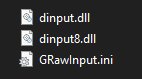
Jeśli masz problemy z kontrolowaniem kamery za pomocą myszy, takie jak:
- niska czułość
- nierówna czułość osi
- brak responsywności
Spróbuj zainstalować mod GRawInput[github.com] stworzony przez SaiyansKing.
Otwórz folder \System z pobranego archiwum i przenieś te pliki do folderu po prawej:
Steam\steamapps\common\TheChroniclesOfMyrtana\system
Dostępne ustawienia w pliku 'GRawInput.ini':
UseAccumulation - ta opcja umożliwia naprawę akumulacji danych wejściowych myszy, co pomaga przy wysokiej częstotliwości odświeżania i poprawia responsywność,
UseFixedStepCameraControl - stabilizuje prędkość kamery i zmniejsza efekt lasso,
SpeedMultiplierX/Y - ustawia mnożnik prędkości ruchu myszy w poziomie i pionie, może być również ustawiony na wartości ujemne, aby odwrócić oś Y.
Dodatkowo, GRawInput pozwala na mapowanie klawiatury, przypisując rzeczywiste klawisze klawiatury do klawiszy wirtualnych, co pozwala na dostosowanie działań w grze, na przykład:
VK_1 = DIK_2 ; This assigns 2 to virtual 1 VK_2 = DIK_1 ; This assigns 1 to virtual 2
Spowoduje to, że broń do walki wręcz zostanie wyciągnięta klawiszem 2, a broń dystansowa klawiszem 1.
Aby ta modyfikacja była kompatybilna z Unionem:
Umieść plik 'Union_Raw_Input.vdf' z folderu \Data w pobranym archiwum do folderu:
Steam\steamapps\common\TheChroniclesOfMyrtana\Data
Fragment oficjalnego opisu:
GRawInput to modyfikacja do gier "Gothic" i "Gothic 2", która zmienia stary, przestarzały interfejs DirectX7 Direct Input dla myszy i klawiatury na natywny interfejs Windowsa.
Po zainstalowaniu Uniona modyfikacja kopiuje i przenosi kilka plików, w tym dinput.dll z moda GRawInput, do folderu .\.backup_union. Aby odzyskać kontrolę nad myszką i klawiszami wirtualnymi, przenieś ten plik z powrotem.
Typowe Problemy Ze Zintegrowaną Kartą Graficzną
Istnieje wiele potencjalnych problemów ze zintegrowanymi procesorami graficznymi.
Gothic korzysta z bibliotek DX7, które obecnie nie są obsługiwane.
Zainstalowanie moda DX11 może pomóc, ale czasami dedykowany procesor graficzny może nie zostać wykryty...
Jeśli nie chcesz używać DX11, zainstaluj stworzony przez SaiyansKing mod LegacyAltRenderer[github.com]
W menu programu uruchamiającego wystarczy wybrać DX9 dla standardowej grafiki.
Pamiętaj, aby ustawić dedykowany procesor graficzny (wysoka wydajność) jako preferowany w panelu sterowania GPU dla Gothic2.exe i zapisać zmiany.
Informacje o zintegrowanym GPU 11 (i wyższej) generacji firmy Intel -- komentarz SaiyansKing
Intel nie dostarcza już sterowników dla DX7-9 w nowszych procesorach, na których stworzony jest Gothic.
Nowe dedykowane GPU Intela również nie będą miały tych sterowników.
Żeby rozwiązać ten problem wystarczy zainstalować mod DX11 lub Legacy Renderer.
-------------------------------------------------------------------------------------------------------
PRZYKŁADY BŁĘDÓW:
- Can't create D3DX context!
Twoje sterowniki iGPU nie obsługują niektórych funkcji DX7-9.
1. Wyłącz antyaliasing i filtrowanie anizotropowe w panelu sterowania GPU dla Gothic2.exe.
2. Ustaw rozdzielczość gry na natywną rozdzielczość monitora w pliku Gothic.ini.
3. Zmniejsz wartość BPP z 32 do 16 bitów w Gothic.ini.
- DXGI_Error_Device_Removed
Twój procesor graficzny jest wykrywany, ale z jakiegoś powodu nie może być używany.
Podłącz ładowarkę do laptopa i wyłącz tryb oszczędzania energii w ustawieniach systemu Windows.
-------------------------------------------------------------------------------------------------------
Nie jestem ekspertem w tej dziedzinie, proszę o poprawienie mnie, a wprowadzę odpowiednie zmiany.
Błąd -- U:PAR Dat-File Is Not Compatible
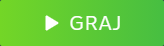
Uruchom grę za pomocą klienta Steam.
Nie uruchamiaj gry przez GothicStarter.exe z folderu \System.
Jeśli to zrobiłeś, upewnij się, że w tym katalogu znajdują się pliki z prefiksem KM_:
TheChroniclesOfMyrtana\DataJeśli nie, skopiuj wszystkie pliki KM_ z folderu:
TheChroniclesOfMyrtana\Data\ModVDFz powrotem do właściwego katalogu.
Jeśli to nie pomoże, zweryfikuj integralność plików na Steam lub przeinstaluj grę.
Błąd -- C:zMusic_DM.cpp(...)

Kroniki Myrtany posiadają na nowo napisany system muzyczny.
Windows XP nie jest obsługiwany.
Oto wszystkie możliwe poprawki, które udało nam się znaleźć:
- Uruchom ponownie komputer
- Podłącz ponownie urządzenia audio
- Przeinstaluj sterowniki audio
- Usuń całkowicie sterowniki Nahimic z systemu Windows
- Sprawdź czy Twoja zewnętrzna karta dźwiękowa działa prawidłowo (jeśli ją posiadasz)
- W niektórych "niestandardowych" wersjach systemu Windows może brakować niektórych starszych wirtualnych urządzeń audio, które są wymagane do syntezy dźwięku w grze. Zainstaluj standardowy system.
Błąd -- Missing MSVCP100.dll
(dla osób nie korzystających ze Steam)
Zainstaluj ponownie wszystkie biblioteki Visual C++ Redistributable x86 i x64 jedna po drugiej.
Microsoft's VC Redists[docs.microsoft.com]
Gothic jest oprogramowaniem 32-bitowym (x86).
Błąd -- Large Address Aware
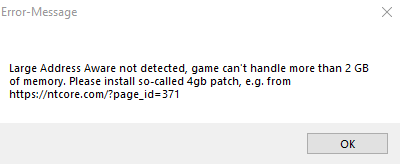
(dla osób nie korzystających ze Steam)
Mod wymaga, aby plik wykonywalny obsługiwał 4 GB pamięci RAM w celu poprawy stabilności gry.
Nie był to jeszcze standard w czasach, gdy powstawał Gothic.
4GB Patch[ntcore.com]
LAA Hack[www.worldofgothic.de]
Pobierz jeden z tych programów i użyj go na pliku Gothic2.exe znajdującym się w lokalizacji:
Steam\steamapps\common\TheChroniclesOfMyrtana\System\Gothic2.exe
Pamiętaj, aby uruchomić program jako administrator.
DEP -- Data Execution Prevention
(dla osób nie korzystających ze Steam)
Co dokładnie robi DEP:
DEP może pomóc chronić komputer, monitorując programy w celu upewnienia się, że bezpiecznie korzystają z pamięci systemowej.
Jeśli DEP zauważy, że program na komputerze używa pamięci nieprawidłowo, zamyka ten program.
Czasami wydaje mu się że Gothic jest tym 'szkodliwym' programem...
Jak znaleźć DEP:
1. Otwórz menu Start
2. Wpisz "cmd", aby otworzyć konsolę poleceń systemu Windows,
3. Skopiuj i wklej tę ścieżkę i naciśnij enter:
C:\Windows\System32\SystemPropertiesDataExecutionPrevention.exe
NVIDIA G-Sync
Technologia G-Sync firmy NVIDIA może być powodem, dla którego Gothic zawiesza się natychmiast po uruchomieniu.
Monitory z technologiami Freesync lub G-Sync Compatible wydają się działać dobrze.
- Aby to naprawić, wystarczy zainstalować mod DirectX 11.
Jeśli nie chcesz grać z DX11, będziesz musiał wyłączyć G-Sync dla Gothic2.exe
1. Wejdź do Panelu Sterowania GPU
2. Zarządzanie ustawieniami 3D
3. Kliknij ustawienia programu
4. Z listy wybierz gothic2.exe i zmień ustawienia Technologii monitora.
AMD RX GPU -- Shadery Wody
Problem wyłącznie ze sterownikami do kart graficznych AMD Radeon RX.
W najnowszych wersjach sterowników zepsuła się woda w Gothicu podczas korzystania z moda DX11.
Jeśli SaiyanKing dostanie w swoje ręce karte graficzną AMD RX, może uda mu się zdebugować i naprawić ten problem.
LISTA MOŻLIWYCH POPRAWEK:
1. Nie używaj DX11
2. Przywróć sterowniki GPU
Zostaliśmy poinformowani, że wersja sterowników '22.5.1' działa prawidłowo.
-------------------------------------------------------------------------------------------------------
3. Wyłącz funkcje shaderów
Przejdź do:
Steam\steamapps\common\TheChroniclesOfMyrtana\system\GD3D11\shaders- Znajdź plik PS_Water.hlsl i edytuj go za pomocą edytora tekstu.
- Następnie znajdź następujące linie: (#121, #122, #128)
float3 sceneWet = lerp(sceneClean, sceneClean * 0.01f, f); // Darken border-scene scene = lerp(scene, scene * float3(4, 0.2f, 0.1f) * 0.05f, f); // Darken distorted scene color = lerp(color, sceneWet, (1-shallowDepth));- Dodaj 2 ukośniki '// kod' przed tymi liniami, aby je wyłączyć.
-------------------------------------------------------------------------------------------------------
4. Zainstaluj DXVK Wrapper po zainstalowaniu DX11.
Pobierz najnowsze archiwum dxvk.tar.gz z tego linku:
Doitsujin's DXVK[github.com]
- Rozpakuj archiwa .gz i .tar.
- Wejdź do folderu 'dxvk', a następnie do folderu 'x32'.
- Skopiuj TYLKO pliki dxgi.dll i d3d11.dll do folderu:
\TheChroniclesOfMyrtana\System
Zaktualizowana wersja - NIETESTOWANA
Doitsujin's DXVK v2.0[github.com]
Panel ustawień pod "F11" nie będzie już działał, a próba uzyskania do niego dostępu może powodować crashe gry.
Ustawienia nadal można zmieniać ręcznie w pliku \System\GD3D11\UserSettings.ini.
Zepsuty Zapis
System zapisu gry Gothic jest wadliwy.
Może się zdarzyć, że zapisana gra nie będzie mogła zostać wczytana.
Przy każdej próbie wczytania gry pojawi się komunikat Access Violaton lub Assertion Failed.
Jest to bardzo mało prawdopodobne, ale zdarzają się również przypadki, że podczas pomyślnego wczytywania zapisu potwory lub postacie niezależne całkowicie znikają z całej mapy.
Wtedy i tak nie można kontynuować gry.
Taka sytuacja może wystąpić, gdy gra w jakiś sposób zawiesi się podczas zapisywania.
Jest to rzadkie, ale na pewno się zdarza i takiego zapisu NIE MOŻNA PRZYWRÓCIĆ.
Powtórzę to jeszcze raz, zanim ktoś skomentuje, że to możliwe: NIE DA SIĘ PRZYWRÓCIĆ.
Poddaj się i wczytaj wcześniejszy zapis.
Ponadto - NIE graj w grę używając tylko jednego slotu zapisu.
Po drugie - NIE używaj szybkiego zapisu z Gothic.ini
Nie bez powodu jest on domyślnie wyłączony.
Zapisy W Chmurze
Możemy to włączyć... ale nie zrobimy tego, ponieważ dosłownie psuje to zapisy...
Nie wiem w 100%, dlaczego zapisy były uszkadzane, ale tak się działo.
Może to być związane z prędkością zapisywania i prędkością przesyłania w chmurze...
To wszystko, co mam do powiedzenia w tej sprawie.
Niska Wydajność -- Porady
Z przyzwoitym GPU mod DirectX11 może uratować życie.
Upewnij się, że suwaki ustawień F11 nie przekraczają środkowego punktu.
Nie ustawiaj maksymalnych ustawień dla "lepszej grafiki", ponieważ Zengine i tak nie poradzi sobie z tym zbyt dobrze.
Nie jest to po prostu warte swojej wydajności.
Uważaj na opcje DynamicLightning i DrawShadowGeometry w menu ustawień zaawansowanych.
Możesz w ten sposób wyłączyć źródła światła w ZEN'ach jak np. Kanały i widzieć jedynie ciemność.
Lub też przeciwnie, opcje te mogą próbować generować cienie na efektach cząsteczkowych zaklęć i powodować spadki FPS.
-------------------------------------------------------------------------------------------------------
- Zainstaluj Kroniki na dysku SSD.
Wszystko, co gra będzie musiała załadować, będzie szybsze.
- Upewnij się, że dysk, na którym zainstalowana jest gra, nie jest przeciążony.
Wyłącz wszystko, co działa w tle, takie programy jak Discord, przeglądarka internetowa, nakładki i zatrzymaj pobieranie.
- Wyłącz oprogramowanie antywirusowe.
Antywirusy często mają tendencję do skanowania plików DX11 tworzonych za każdym razem, gdy gra przechodzi przez ekran ładowania "w locie". Powoduje to oczywiście wydłużenie czasu ładowania ekranu.
- Uruchom różne tryby zgodności systemu, takie jak XP, Vista lub Win7.
Rzadko, ale może pomóc.
- Niektóre procesory AMD Ryzen doświadczają problemów z wydajnością w Gothicu.
Są one związane z wysoką temperaturą rdzenia.
Sprawdź swój procesor i ustaw pewne limity za pomocą Ryzen Master lub innego oprogramowania.
'Gothic.ini' -- Zalecane Ustawienia
Jeśli masz problemy ze sterowaniem, wydajnością lub nie możesz uruchomić gry, to pobierz 'Gothic.ini'[raw.githubusercontent.com] i wklej go do folderu:
Steam\steamapps\common\TheChroniclesOfMyrtana\system\
Plik został skonfigurowany z zalecanymi ustawieniami dla bezpiecznego uruchomienia gry. Niektóre ustawienia można zwiększyć (lub włączyć w sekcji Zaawansowane w grze), aby dodać więcej wierności graficznej / funkcji, jednocześnie nie są one wymagane i zostaną zastąpione ustawieniami DX11.
UWAGA: Możesz przejść na stronę Custom Config Creator[Made-by-HRY.github.io] żeby w wygodny sposób stworzyć pliki konfiguracyjne.
Warte uwagi ustawienia:
Gra
spawnRemoveNpcOnlyIfEmpty - ustaw na 1, aby zwłoki znikały tylko wtedy, gdy są puste. Wyświetlanie
zVidResFullscreenX - ustawiona na 1280, aby uniknąć problemów, możesz ustawić ją na natywną szerokość ekranu
zVidResFullscreenY - ustawiona na 720, aby uniknąć problemów, możesz ustawić na natywną wysokość ekranu Ustawienia myszy (Jeśli nie chcesz bawić się poniższymi ustawieniami, możesz zmienić częstotliwość poolingu (częstotliwość odświeżania myszy) w oprogramowaniu sterownika myszy na 125 lub 250)
mouseSensitivity - można ustawić powyżej 1.0
zMouseRotationScale - modyfikuje mnożnik poziomej osi obrotu.
zSmoothMouse - ustaw na 0, jeśli chcesz wyłączyć wygładzanie myszy Ogólne
invMaxColumns - zmiana ilości wyświetlanych kolumn w ekwipunku
zShowWeaponTrails - włączenie białych śladów podczas atakowania bronią
'SystemPack.ini' -- Zalecane Ustawienia
Jeśli nie możesz uruchomić gry, pobierz plik 'SystemPack.ini'[raw.githubusercontent.com] i wklej go do folderu:
Steam\steamapps\common\TheChroniclesOfMyrtana\system\
Plik został skonfigurowany z zalecanymi ustawieniami dla bezpiecznego uruchomienia gry. Niektóre ustawienia można dostosować, aby zmienić zachowanie uruchomionej gry.
UWAGA: Możesz przejść na stronę Custom Config Creator[Made-by-HRY.github.io] żeby w wygodny sposób stworzyć pliki konfiguracyjne.
Warte uwagi ustawienia:
Wyświetlanie
Show_FPS_Counter - włączenie pomiaru liczby klatek na sekundę w grze
WindowPosX - jeśli chcesz wyśrodkować okno w poziomie, wprowadź wynik
(Szerokość ekranu - Szerokość okna) / 2, bez części dziesiętnej
WindowPosY - jeśli chcesz wyśrodkować okno w pionie, wprowadź wynik
(Wysokość ekranu - Wysokość okna) / 2, bez części dziesiętnej Ogólne
HideFocus - wyłącza podświetlanie wrogich mobów, które zostały już splądrowane
No_Take_Anim - wyłączenie animacji podnoszenia przedmiotu
'DX11' - Zalecane Ustawienia
Jeśli masz problemy z modem DX11, pobierz to archiwum[github.com] i wypakuj jego zawartość do folderu:
Steam\steamapps\common\TheChroniclesOfMyrtana\system\GD3D11\
Uwaga: Jeśli nie masz tego folderu, najpierw pobierz mod DX11. To archiwum zawiera tylko pliki konfiguracyjne.
Pliki konfiguracyjne zostały dostosowane z myślą o optymalnej liczbie klatek na sekundę [1], ale nadal zachowują przyzwoitą jakość graficzną. Zwiększenie suwaków tylko zmniejszy liczbę klatek na sekundę bez znaczącego wzrostu jakości. W Gothic.ini rozdzielczość jest ustawiona na 1280x720, aby zniwelować ryzyko błędów, możesz dopasować ją do swoich preferencji.
[1] Testowane na Ryzen 3600 z RTX 2060, w wielu lokacjach, średnio 60 FPS na 1920x1080.
Source: https://steamcommunity.com/sharedfiles/filedetails/?id=2978443296
More The Chronicles Of Myrtana: Archolos guilds
- All Guilds
- " " ( )
- Marvin Team
- DARMOWE przedmioty (glitch)
- How to make videos fullscreen
- The Chronicles Of Myrtana: Archolos Guide 558
- ( | 1.2.11)
- ( INI).
- " : "
- D3D11, Union, (Linux)
- Jak to jest by fanem Gothica, dobrze?
